Maven入门系列(一):Eclipse中使用Maven
Maven下载和安装
- 在使用Maven之前首先先要下载Mavne的免安装包,下载地址:http://maven.apache.org/download.cgi 想看源码的可以下载src版本,使用的下载tar版本就可以了
- 压缩包下载解压完成既可以使用
Maven的配置
-
首先是对其进行环境变量,加入我将安装包解压至D盘,安装目录如下

然后讲bin文件夹目录复制到系统的path后面
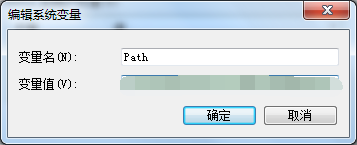
至此,Maven的环境变量配置完成,win+R打开cmd命令,输入mvn -version,如果出现maven的版本号,则配置成功
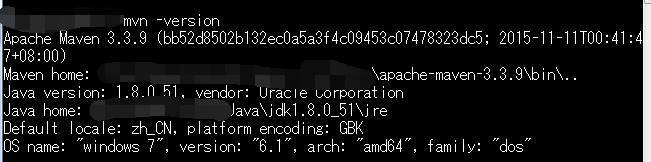
-
其次对Maven配置其setting.xml文件,打开Maven目录下的conf > setting.xml文件,找到localRepository标签,将原先的注释掉换成自己系统的位置

这个是Maven的本地仓库,从远程下载的Jar包按照文件夹分类存在这个文件夹下面,可以随时删除,不影响使用,配置完本地仓库位置之后,在配置Maven的下载地址,找到mirrors标签,注释掉其下的mirror标签,并手动添加标签

其中的id、name和可以随意取,mirrorOf基本是固定的,url是maven jar包的下载地址,默认是Maven的官方仓库https://mvnrepository.com/,但是这个国外的网站很慢,因此将其换成国内阿里提供的Maven仓库地址http://maven.aliyun.com/nexus/content/groups/public/,这样maven将自动从阿里的仓库中下载地址,如果阿里中没有,将自动到Maven的官方仓库中下载。当然其中还有个server标签,这个是自身项目打包发布的地址,个人可以暂不考虑。至此,Maven的基本配置就算完成,可以正常使用。
Eclipse中对配置Maven
- 点击window -> Preferences 选项,找到maven或者直接输入maven搜索,先找到installation,点击add,找到Maven的安装目录,然后点击确定,将Maven添加到Eclipse的中后,记得勾选新增加的Maven插件,之后点击User Settings,将其中两个settings文件都换成上一部配置的settings.xml文件,至此,Eclipse中对Maven的配置至此完成
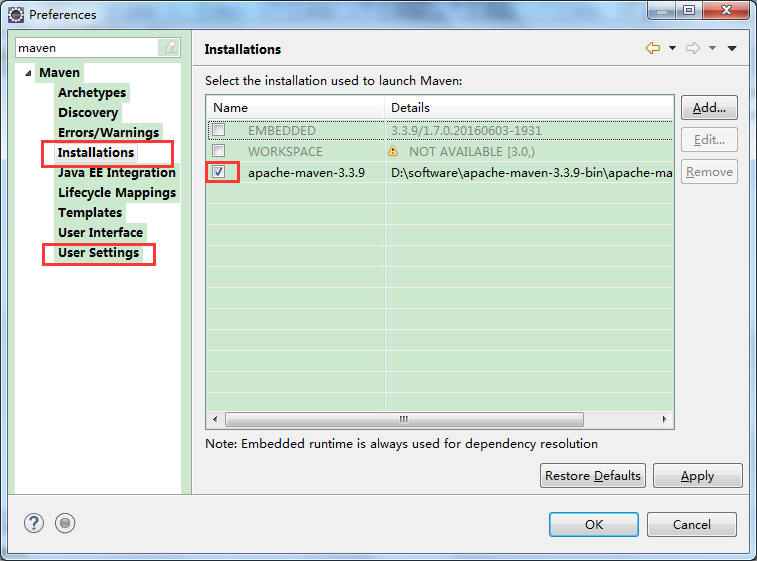

新建一个Maven项目
-
file -> new -> maven project 选择项目目录,next
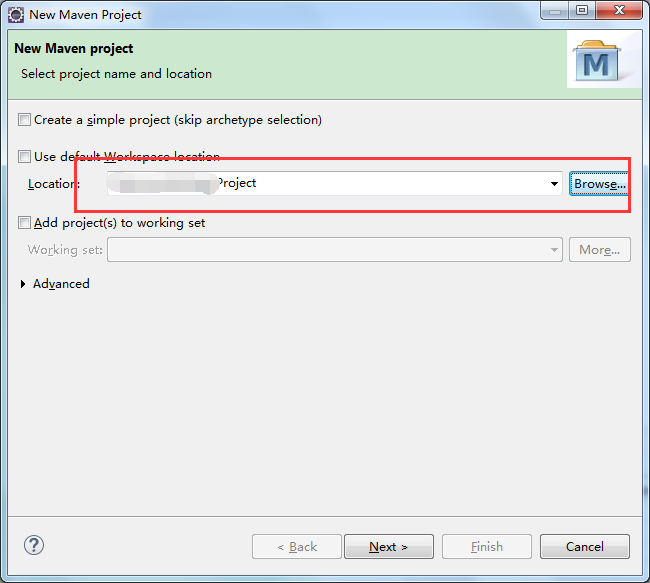
-
选择webapp或者quictstart,webapp是web项目,quictstart是java项目,本demo创建一个webapp,next
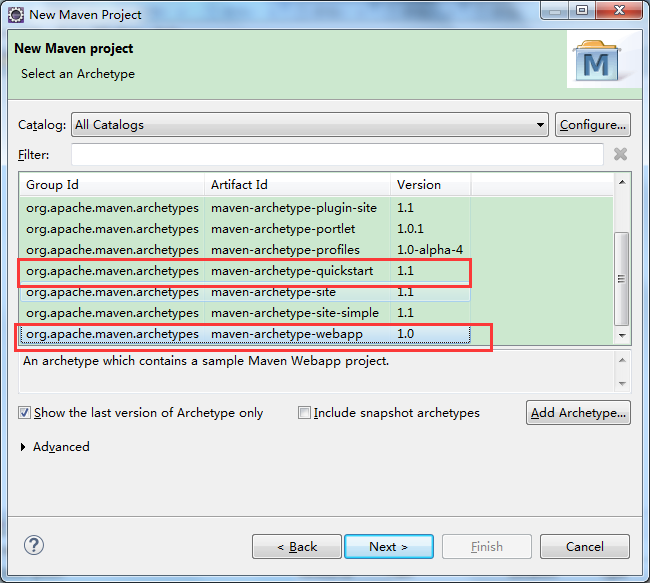
-
输入Group Id,Artifact Id和package 其中GroupId 是项目组织的唯一标识符,对应java的包名,Artifact Id是项目的唯一标识,对应项目名称,Package是包名,对Group Id生成的包名不满意,可以在Package中修改,finish。
-
Eclipse右下角中会出现create Maven project和百分比,至此Maven Project创建完成,但是会发现新生成的Maven有个很显眼的红叉,这是因为Eclipse没有配置Tomcat,只要配置tomcat就可以消除错误了。
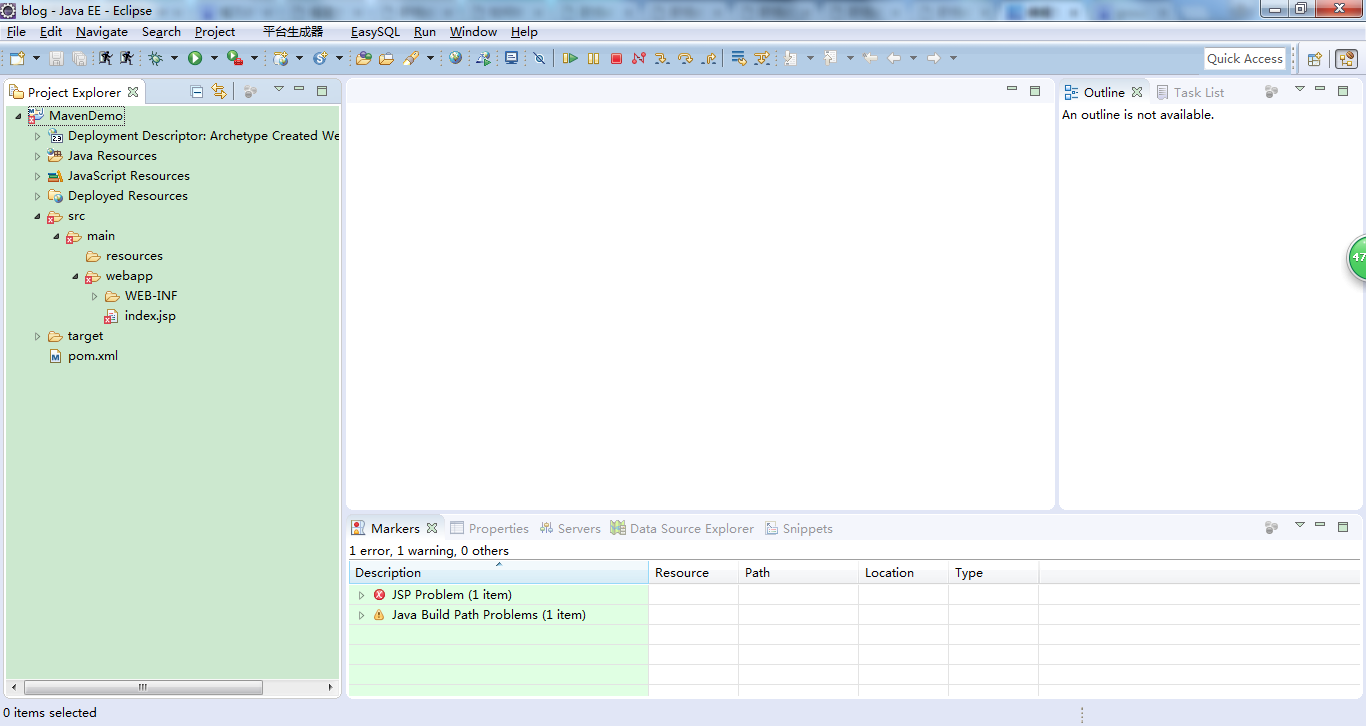
-
现在可以看下我们的本地仓库,会发现多了很多文件夹,文件夹里面都是下载的jar包,可以使用。
-
Maven 项目中文件及文件夹的含义
-
Jave Resources,这是java代码的包,其中resources是资源文件夹,项目的配置文件都可以放在这个文件夹下,java文件夹是java代码,很多Maven项目新建之后没有这个文件夹,可以进入项目的main文件夹下手动创建就行,创建之后如果没有出现,可以在src -> main中右击java文件夹,选择use as source。
-
webapp 该文件夹对应正常项目下的webRoot或者webContent文件夹
-
target 是项目编译打包的文件夹,正常情况下没啥用
-
pom.xml 文件 是Maven项目的依赖文件,通过这么pom可以使maven项目的可移植性大大增强,对maven项目的jar包依赖均可以在pom文件中定义

Maven项目中依赖jar包
-
依赖远程仓库中的jar包,可以去maven官方仓库或者阿里的仓库,搜索需要的jar包的名字,比如搜索阿里的fastjson,选择其中的一个版本,复制其dependency到pom文件下的dependencies标签下

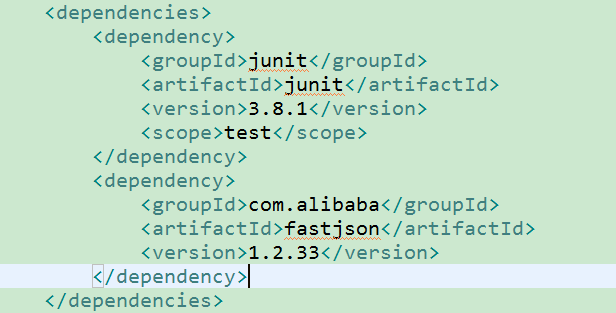
-
当然,如果在官网上找不到这个jar包,也没问题,Maven还提供了另一套机制,可以依赖自身项目的jar包。在项目下新建lib的文件夹,并将需要的jar包复制进去,并在pom文件中引用,如下图:





